Win10怎么更换账户登陆? |
您所在的位置:网站首页 › win10登录设置账户 › Win10怎么更换账户登陆? |
Win10怎么更换账户登陆?
|
当前位置:系统之家 > 系统教程 > Win10怎么更换账户登陆?
Win10怎么更换账户登陆?
时间:2021-06-27 10:31:22 作者:陈坤 来源:系统之家 1. 扫描二维码随时看资讯 2. 请使用手机浏览器访问: https://m.xitongzhijia.net/xtjc/20210627/216116.html 手机查看 评论 反馈  网盘下载
Win10 64位最新教育版(稳定流畅)V2023.02
网盘下载
Win10 64位最新教育版(稳定流畅)V2023.02
大小:5.56 GB类别:Windows 10系统 最近有朋友问小编win10更换账户的方法是什么,对于这个问题,相信很多朋友都还不清楚。有的朋友有微软账户和本地账户,有时候想切换账户登录,但是不知道win10本地账户切换微软账户的方法是什么,别着急,今天小编就针对此问题,为大家带来win10换账号登录的方法,感兴趣的朋友不要错过了。 win10换账号登录的方法: 1、找到电脑的windows图标,点击鼠标左键点击这个图标; 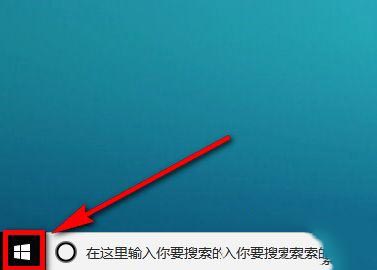
2、点击windows图标以后,在其上方会出现一个区域,在该区域中找到图示位置的头像图标,并点击这个图标; 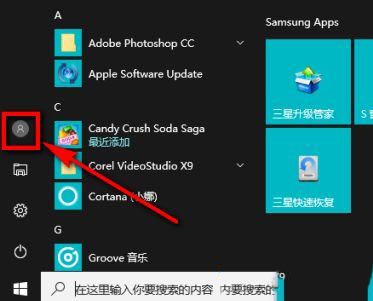
3、点击这个图标以后,会出现有三个选项的列表,在列表中点击选择【更改账户设置】; 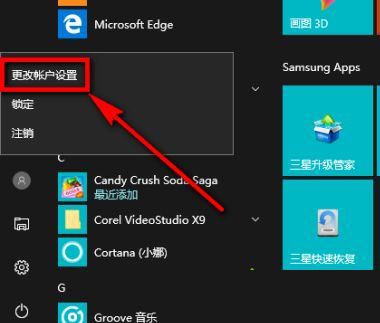
4、点击更改账户设置以后,在图示页面左侧列表中单击【你的信息】,然后在右侧区域找到并点击【更改本地账户登录】; 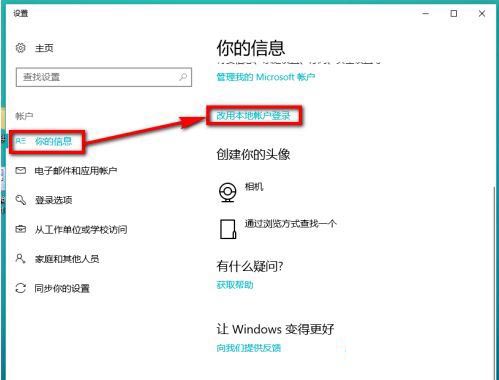
5、页面跳转以后,在该页面上输入你当前账户的登录密码,然后点击【下一步】; 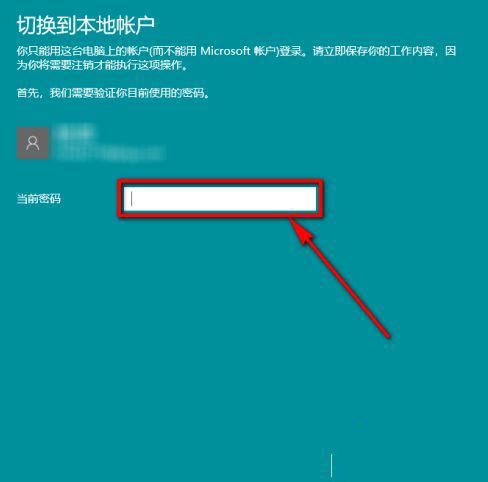
6、然后根据页面提示填写你另一个账户的密码和密码提示,然后点击【下一步】; 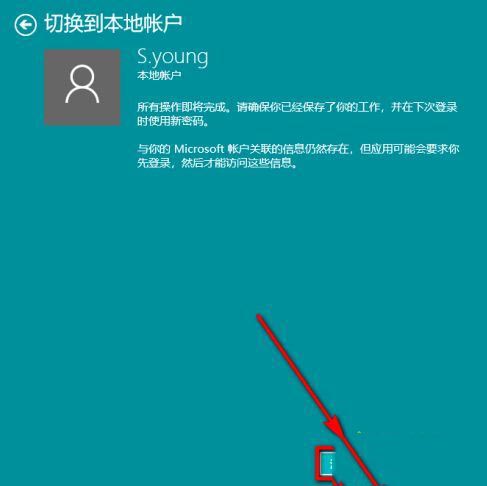
7、信息填写无误的话,我们就能看到下图的页面了,在下图的页面上点击【注销并完成】; 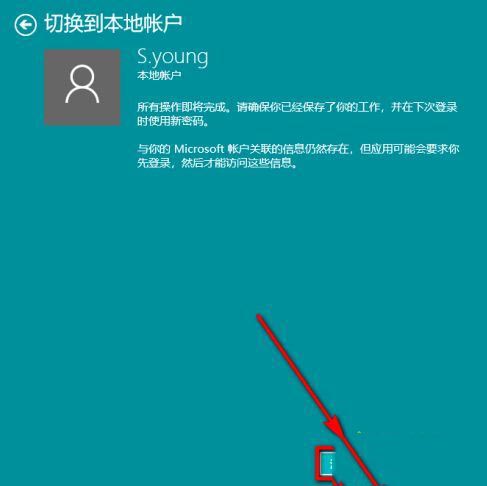
8、电脑自动重启后重新弹出登录页面,这个登录页面就是你的另一个账户了,输入密码就可以完成登录。 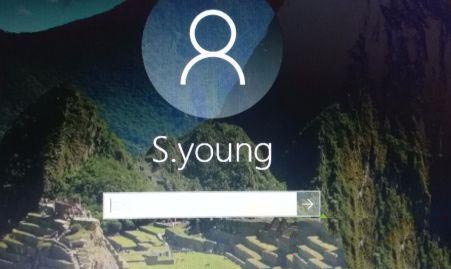 标签
win10教程
标签
win10教程
Win10服务项哪些能禁用? 下一篇 > Win10登陆密码怎么删除? 相关教程 Win10如何设置电脑休眠时间 Win10电脑空间音效怎么打开,试试这3种方法! Win10哪个版本适合自己-适合日常使用的Win10... 老电脑最好用的系统Win10版本下载推荐 Win10系统图片大小的设置步骤-【图文】 Win10怎么开启记录个人键入功能 Win10电脑打开单声道音频的方法-【图文】 Win10电脑更改共享设置的方法-【图文】 Win10透明字幕效果如何设置-Win10设置透明字... Windows10资源管理器频繁闪退怎么回事
Win10打印机共享0x0000709怎么解决?打印机操作无法完成错误0x0000709解决方法 
Win10 ltsc是什么版本?Win10 Ltsc版和普通版有什么区别? 
机械革命如何进入bios?机械革命进入bios的操作方法 
0xc0000225是什么原因?怎么解决? 发表评论共0条  没有更多评论了
没有更多评论了
评论就这些咯,让大家也知道你的独特见解 立即评论以上留言仅代表用户个人观点,不代表系统之家立场 |
【本文地址】
今日新闻 |
推荐新闻 |